iphone iosの時計アプリの表示設定、問題がある場合の対処方法ってどうやるの?アラームの設定方法は?睡眠時間を記録する方法を知りたいんです。
「時間表示が間違えてて、アラームが本当の時間にならない。。。遅刻したらどうしよお。。。」「音量や音楽を変えたい!」「疲れが取れないから健康のためにしっかり睡眠時間を記録したい。。。」遅刻したらまずい、睡眠不足、ほんとそうですよね。
今回はそんなあなたにiphone iosの時計アプリのを簡単に設定できるように解説していきます。
iphone iosの時計アプリの表示設定機能に問題がある場合の対処方法を解説
iphone iosの時計アプリの表示設定機能に問題がある場合の対処方法を解説します。これ知っておけば何らかの原因で時計がおかしくなったら直すことができます。
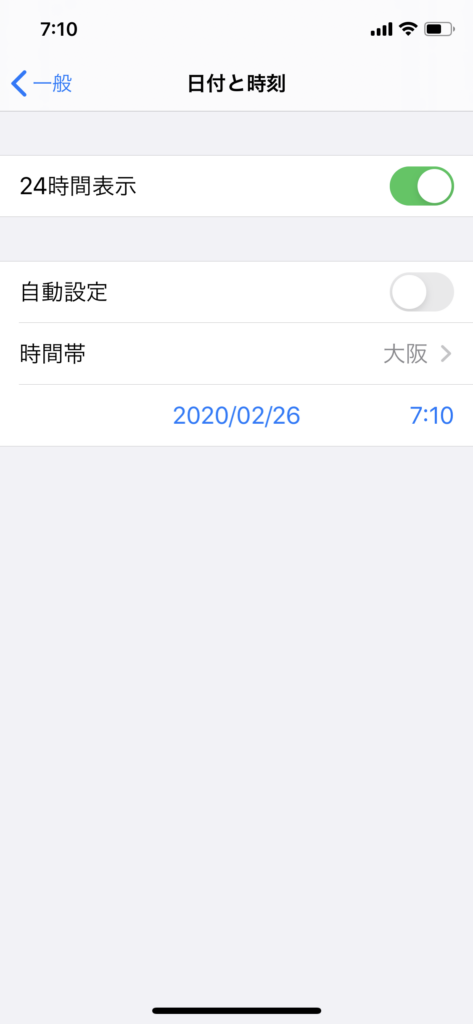
設定から一般から「日付と時刻」を選択します。
-473x1024.jpg)
とても簡単で「自動設定」をオンにします。これだけであなたのiphoneの時計設定変更がおこなえます。
以上がiphone iosの時計アプリの表示設定機能に問題がある場合の対処方法
iphone iosの時計アプリでアラームを設定する方法を解説

iphone iosの時計アプリでアラームを設定する方法を解説します。アラーム設定を使いこないしてほしいです。
そのわけは予定などに遅れないようアラームでお知らせできるからです。「サウンド」から、たくさんの時刻アラーム音楽も設定できるので便利に使えます。またアラーム音が鳴らず振動(バイブレーション)しかしないのはアラーム追加の「サウンド」がなしになっていないか確認してください。
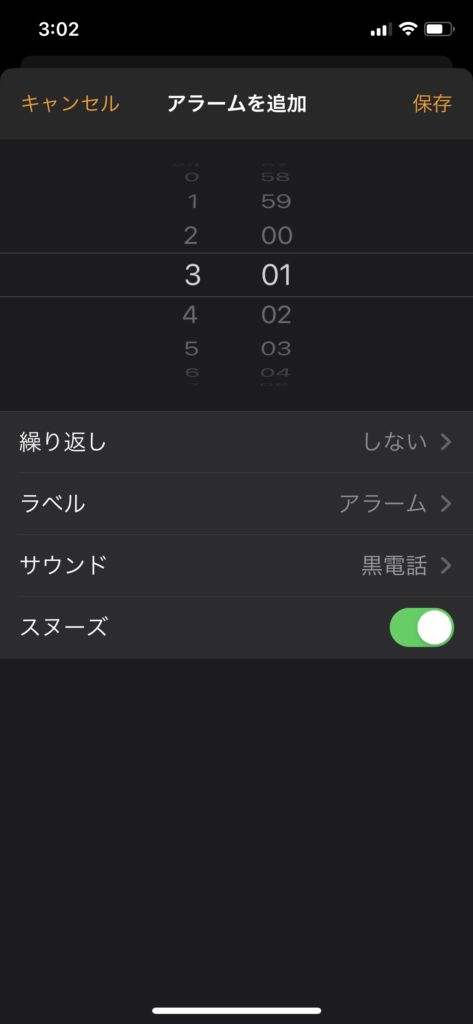
またアラームの音量設定ですがマナーモード中でも音は鳴る使用になっています。アラームの音量の変更は着信や通知音の同じ音量ですので「ホーム画面」で音量ボタンを押して変更しましょう。「設定」からでも変更ができ「サウンドと触覚」から「着信音と通知音」のスライダーバーで音量を調整しましょう。
スヌーズ(少し時間をおいて繰り返し)は手軽に写真のようにオン、オフできます。
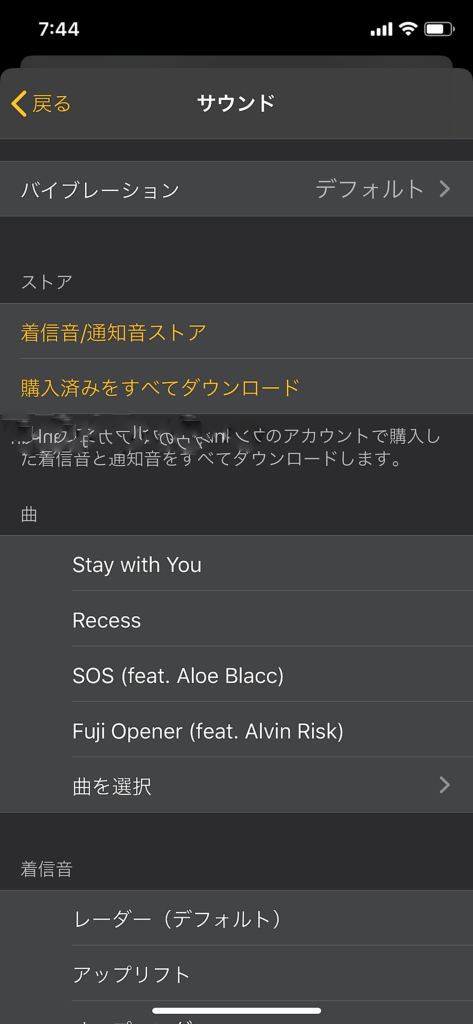
アラームの音変更はサウンドから曲と着信音から選べます。着信音や通知音はストアから購入できます。
次にストップウォッチタイマーの設定方法を設定します。


以上がiphone iosの時計アプリでアラームを設定する方法とストップウォッチの設定方法になります。
![”Iphoneアプリ,Apple製品,PCソフト”のハウトゥー、テクノロジーメディア/ハウ ユー イングTV[howyou-ing.tv]](https://howyou-ing.tv/wp-content/uploads/2024/11/H-Y-T.png)
.jpg)
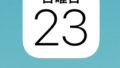
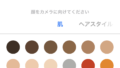
コメント